Peržiūrėkite patikrintus sprendimus, kaip pataisyti įvykio ID 800
- Įvykio ID 800 įvyksta, kai DNS klientai negali nustatyti zonos pirminio serverio adreso.
- Iš naujo sukonfigūravus SOA (įgaliojimo pradžia) galima ištaisyti įvykio ID 800 klaidą Windows DNS serveryje.
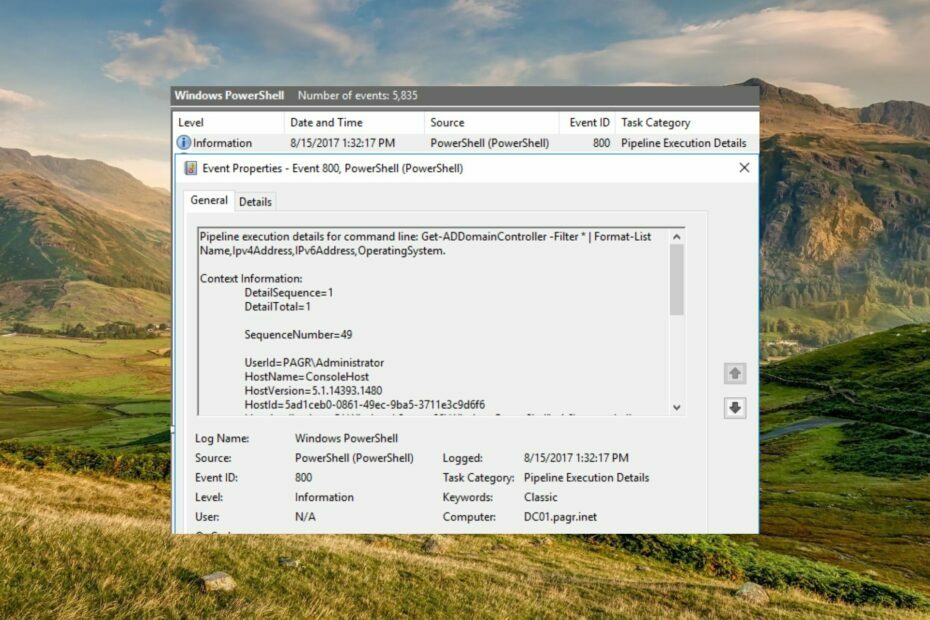
XĮDIEGTI PASPUSTELĖT ATSISIUNČIŲ FAILĄ
- Atsisiųskite „Fortect“ ir įdiekite savo kompiuteryje.
- Pradėkite įrankio nuskaitymo procesą ieškoti sugadintų failų, kurie yra jūsų problemos šaltinis.
- Dešiniuoju pelės mygtuku spustelėkite Pradėti remontą kad įrankis galėtų pradėti taisymo algoritmą.
- Fortect atsisiuntė 0 skaitytojų šį mėnesį.
Įvykio ID 800, paprastai vaizduojamas simboliniu pavadinimu DNS_EVENT_ZONE_BAD_PRIMARY_SERVER, paprastai sprendžia Windows DNS serverio tarnybos problemą.
Šiame išsamiame trikčių šalinimo vadove pateikiami įvairūs DNS serverio klaidos šalinimo būdai, kurie galiausiai išsprendžia įvykio ID 800.
Ką reiškia įvykio ID 800?
Įvykio ID 800 aprašo problemą, kai zona sukonfigūruota priimti naujinimus, tačiau pirminio serverio A įrašas zonos SOA įraše nepasiekiamas šiame DNS serveryje.
Kai DNS klientai negali nustatyti zonos pirminio serverio adreso, jie negalės rasti serverio, kuris priimtų šios zonos naujinimus. Dėl to DNS klientai negalės atnaujinti DNS.
Apibendrinant galima pasakyti, kad įvykio ID 800 reiškia DNS serverio konfigūracijos problemą.
Eksperto patarimas:
REMIAMAS
Kai kurias kompiuterio problemas sunku išspręsti, ypač kai kalbama apie trūkstamus arba sugadintus sistemos failus ir „Windows“ saugyklas.
Būtinai naudokite tam skirtą įrankį, pvz Fortect, kuri nuskaitys ir pakeis jūsų sugadintus failus naujomis versijomis iš savo saugyklos.
Dabar, kai žinote apie įvykio ID 800, peržiūrėkite patikrintus sprendimus, kaip jį išspręsti.
Ką daryti, kad ištaisyčiau įvykio ID 800 sistemoje Windows?
1. Išspręskite zonos SOA konfigūracijos problemą
Kad galėtumėte atlikti toliau nurodytą procedūrą, turite būti administratorių nariais arba turėti atitinkamus įgaliojimus.
- Paspauskite Windows klavišą, kad paleistumėte Pradėti DNS serverio meniu, įveskite serverio valdytojasir pasirinkite atitinkamą paieškos rezultatą, kad paleistumėte serverio tvarkyklę.
- Išskleisti Vaidmenys sekė DNS serveris ir DNS kairiosios naršymo srities konsolės medyje.
- Dešiniuoju pelės mygtuku spustelėkite DNS serveris, tada pasirinkite Savybės iš kontekstinio meniu.
- Perjungti į Įgaliojimo pradžia (SOA) skirtuką, tada patikrinkite, ar tinkamas serveris įtrauktas kaip pagrindinis serveris.
- Spustelėkite Prieaugis pritaikyti pakeitimus kitiems autoritetingiems serveriams, jei pakeisite pagrindinį serverį.
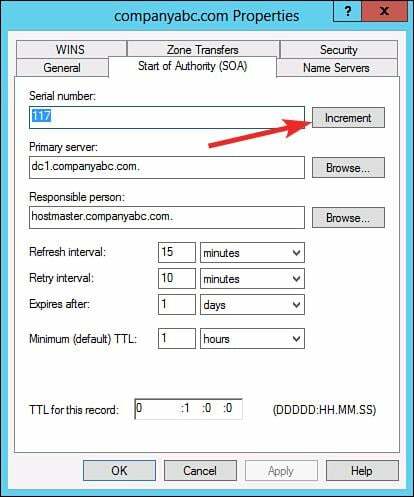
- Perjungti į Vardų serveriai ir patikrinkite, ar kiekvienas įtrauktas serveris atitinka jo IP adresą.
- Paspauskite Papildyti mygtuką, kad pakeistumėte ir nurodytumėte teisingą IP adresas serveriui.
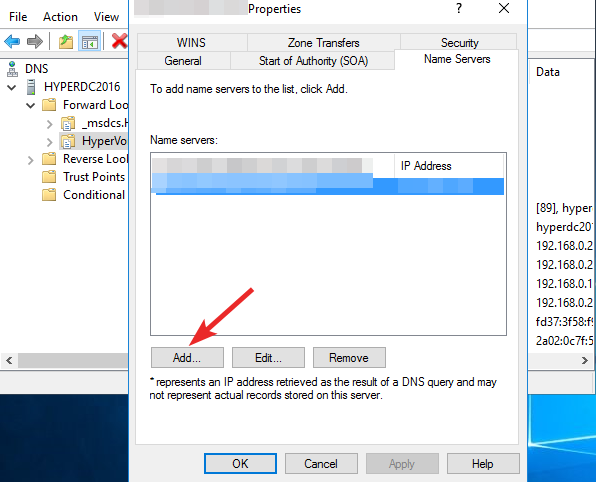
- Spustelėkite Gerai norėdami išsaugoti pakeitimus.
- Dešinėje naršymo srityje turite patikrinti, ar zonoje yra pagrindinio serverio (A arba AAAA) išteklių įrašas.
- Jei pagrindinio serverio prieglobos išteklių įrašo nėra, dešiniuoju pelės mygtuku spustelėkite Zona, spustelėkite Naujas šeimininkas(A arba AAAA), įveskite pagrindinio serverio pavadinimą vardas lauke, pirminio serverio IP adresas IP adresas lauką, tada spustelėkite Pridėti prieglobą mygtuką.
DNS serverio paslauga yra nekompetentinga aptikti serverį, nurodytą kaip zonos autoriteto pradžia (SOA). Norėdami išspręsti šią problemą, turite iš naujo sukonfigūruoti zonos SOA konfigūraciją.
2. Patikrinkite domeno vardų sistemos konfigūraciją
2.1 Patikrinkite DNS konfigūracijos nustatymus
- Paspauskite Windows piktogramą užduočių juostoje, kad būtų parodyta Pradėti meniu, tipas Serverio tvarkyklėir pasirinkite atitinkamą Serverio tvarkyklė iš paieškos rezultato.
- Išplėskite konsolės medį kairėje dukart spustelėdami Vaidmenys sekė DNS serveris, ir DNS.
- Dabar dešiniuoju pelės mygtuku spustelėkite DNS serveris ir tada pasirinkite Savybės iš kontekstinio meniu.
- Perjunkite į kiekvieną skirtuką ypatybių lange, išnagrinėkite skirtingas parinktis ir įsitikinkite, kad joms priskirtos teisingos reikšmės.
- Dabar išeikite iš Savybės langą ir išplėskite DNS serveris taip pat.
- Tada išplėskite zonos aplanką, dešiniuoju pelės mygtuku spustelėkite zoną iš sąrašo ir pasirinkite Savybės iš kontekstinio meniu.
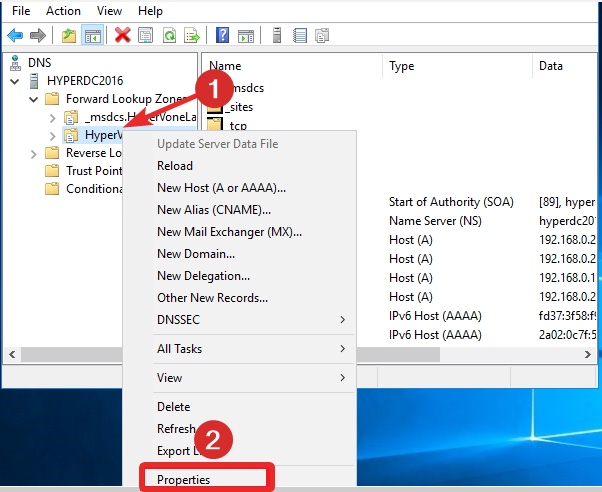
- Įsitikinkite, kad vertės, priskirtos visoms parinktims kiekviename ypatybių lango skirtuke, yra teisingos.
- Peržiūrėkite susijusius kiekvienos DNS serverio zonos nustatymus.
2.2 Įsitikinkite, kad DNS klientų kompiuteriai gali nustatyti pavadinimus
- Paspauskite Windows klaviatūros klavišą, kad paleistumėte Pradėti meniu, tipas cmd paieškos juostoje ir pasirinkite Vykdyti kaip administratorius iš paieškos rezultatų.
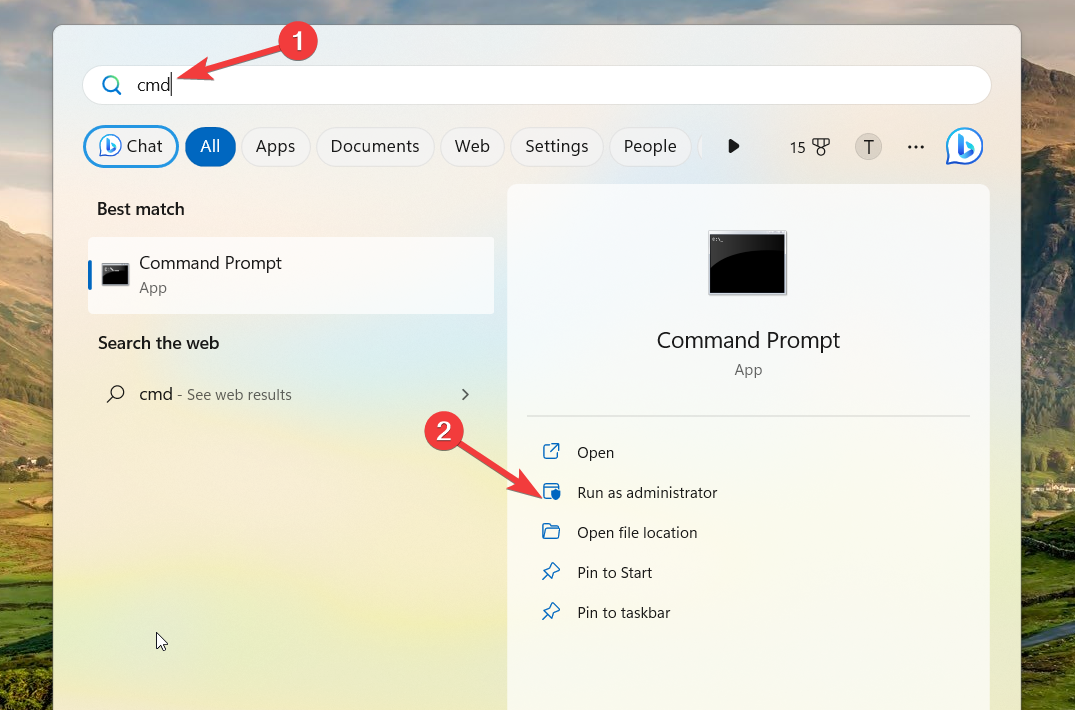
- Komandų eilutės lange įveskite arba įklijuokite šią komandą ir paspauskite Įeikite. Pakeiskite pagrindinio kompiuterio pavadinimą kompiuterio su žinomu IP adresu DNS pavadinimu:
Ping prieglobos serverio pavadinimas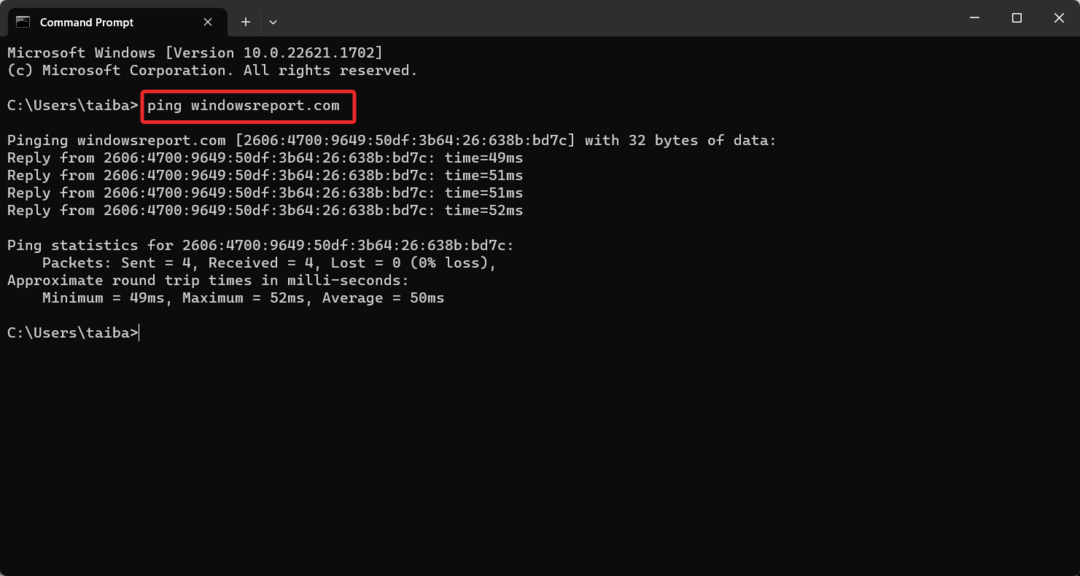
- Jei DNS klientas gali sėkmingai išspręsti pavadinimą, komandų eilutės lange bus rodomas šis pranešimas. Siunčiamas prieglobos serverio pavadinimas [ip_adresas]
- Jei pavadinimo sprendimas nepavyksta, rodomas toks klaidos pranešimas.
Ping užklausa nepavyko rasti pagrindinio kompiuterio pavadinimo
DNS klientas gali sėkmingai nustatyti pavadinimą, net jei ping komanda praneša, kad paskirties vieta nepasiekiama.
Tai viskas! Atlikite šiame vadove išvardytus metodus, kad lengvai ištaisytumėte įvykio ID 800, suaktyvintą Microsoft Windows DNS serverio tarnybos.
Norėdami sužinoti daugiau apie Įvykių peržiūros programa ir padedama nustatyti problemas, peržiūrėkite mūsų išsamų vadovą.
Jei turite pastabų, atsiliepimų ir klausimų, susisiekite su mumis komentarų skiltyje.
Vis dar kyla problemų?
REMIAMAS
Jei pirmiau pateikti pasiūlymai neišsprendė problemos, jūsų kompiuteryje gali kilti rimtesnių Windows problemų. Siūlome rinktis „viskas viename“ sprendimą, pvz Fortect efektyviai išspręsti problemas. Įdiegę tiesiog spustelėkite Peržiūrėti ir taisyti mygtuką ir tada paspauskite Pradėti remontą.
![Įvykio ID 4656: buvo užklausta objekto rankena [Pataisyti]](/f/8694f14b5f0411d24828cbcb6d77be9c.png?width=300&height=460)

